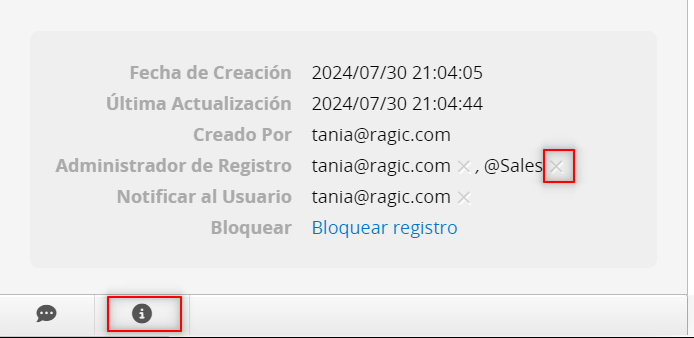Nota: Esta función no se aplica a los campos de subtabla. Si asigna un usuario/grupo a un campo de subtabla, el usuario no puede configurarse como administrador de registro para ese registro. Por favor configure esta función en campos independientes.
Los creadores de registros pueden ver y modificar sus registros de forma predeterminada. Si necesita asignar registros a usuarios que no tienen derechos de acceso para ver los registros creadas por otros, puedes agregar un campo “Seleccionar Usuario” y marcar Fijar usuario como administrador de registro, otorgándoles acceso a ese registro.
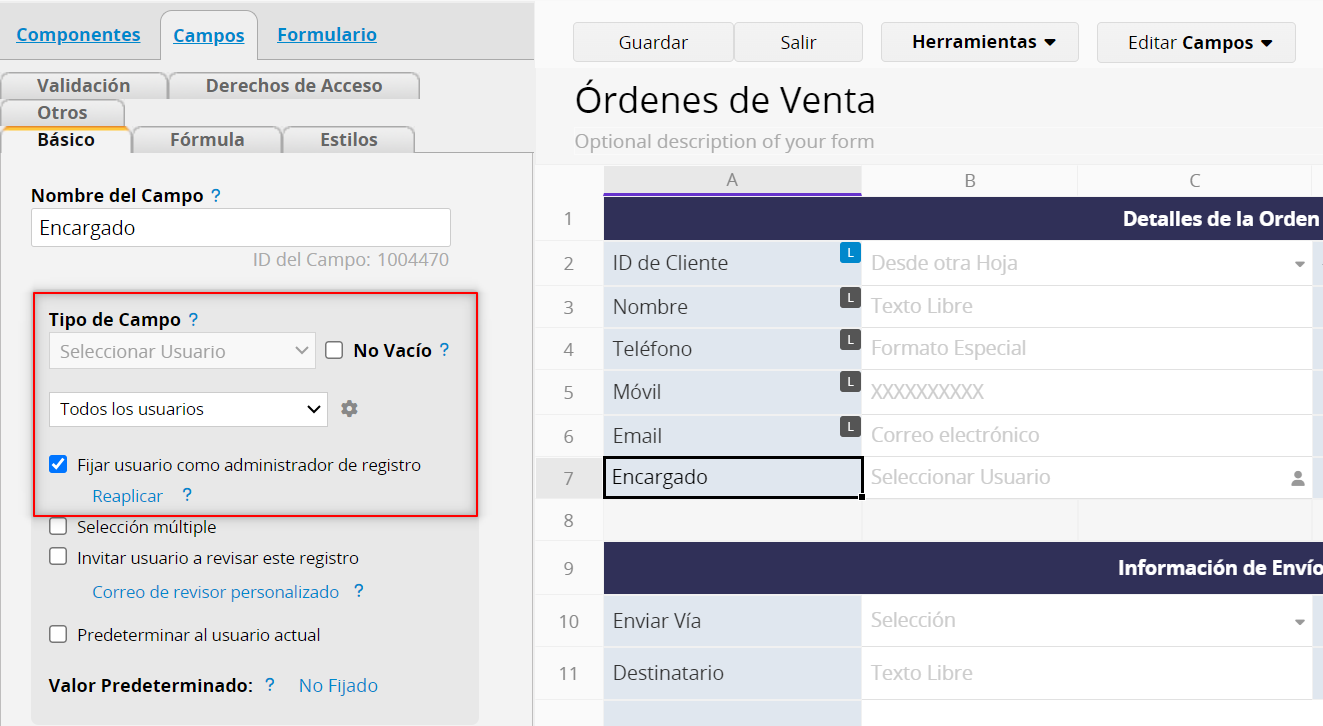
Después de asignar los usuarios, estos tendrán acceso a ellos.
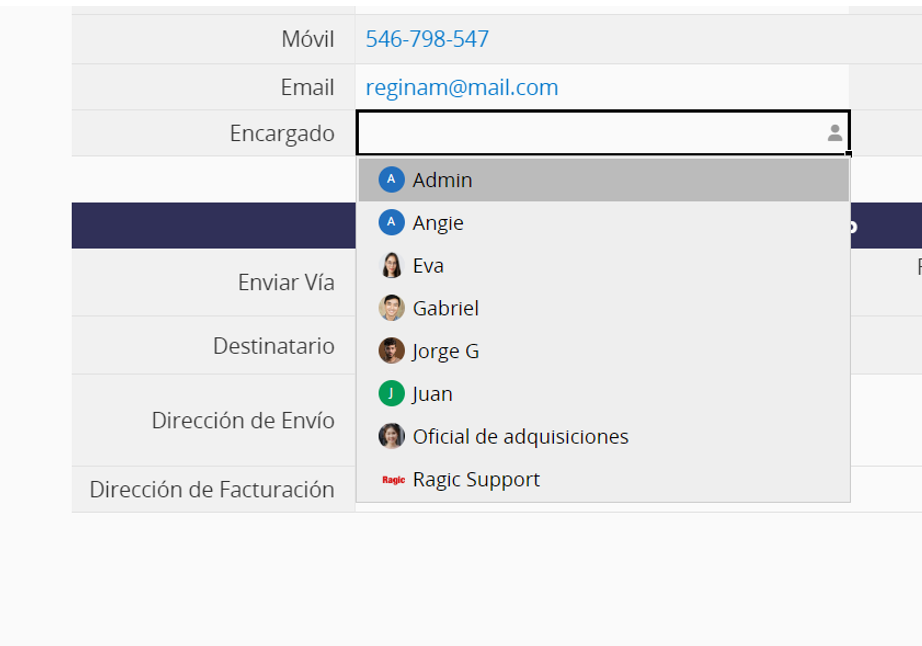
Si ya has agregado clientes como usuarios externos, puedes utilizar este método para asignarles registros. Los clientes deben ser Usuarios Normales en esta hoja. Si es necesario, puede establecer derechos de acceso adicionales para ellos, como No editar o No crear.
Puedes asignar un registro a un grupo de usuarios usando el campo Seleccionar Grupo. Selecciona Fijar grupo como administrador de registro para otorgar a todos los usuarios del grupo seleccionado el mismo derecho de acceso que el creador del registro. También marca Notificar a los usuarios en el grupo asignado para asegurarse de que los miembros del grupo reciban correos electrónicos de notificación de asignación.
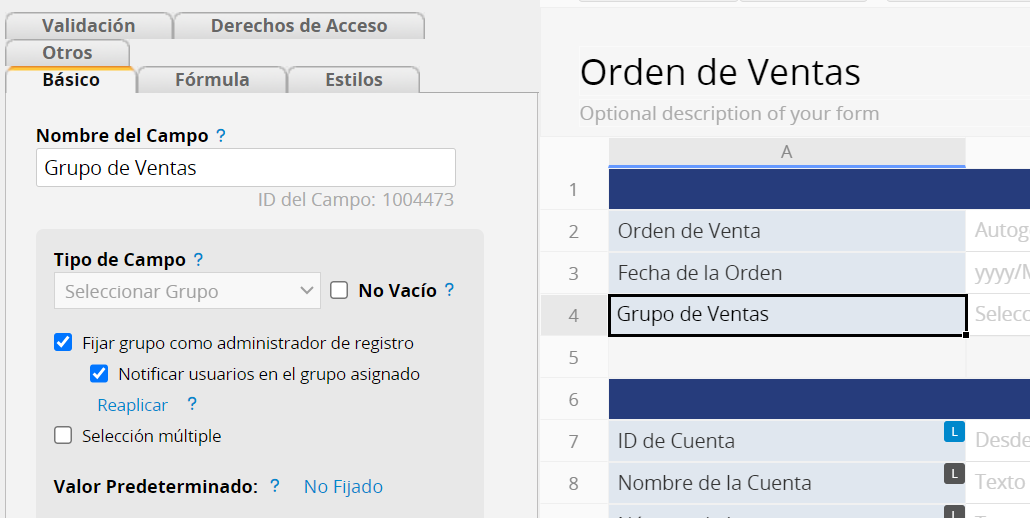
El grupo asignado será mostrado como "@nombre de grupo" bajo el ícono "i".
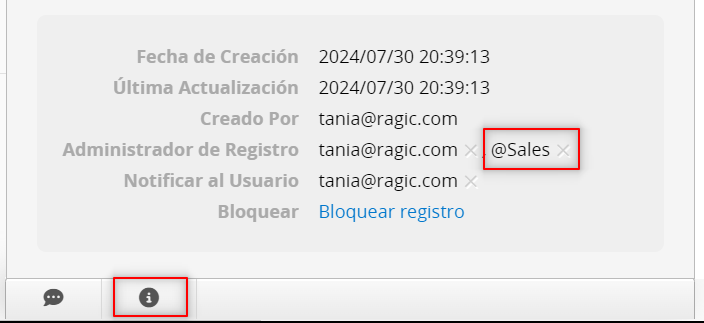
1. Si el acceso del usuario en la hoja está configurado como Usuario Normal, seleccionar usuarios o grupos de usuarios como propietarios de un registro les permite ver el registro y editarlo.
2. Si el acceso del usuario en la hoja está configurado como Usuario Avanzado, seleccionar usuarios o grupos de usuarios como propietarios de un registro les permite editarlo.
Nota: Si el acceso del usuario en la hoja está configurado como Sin Acceso o Espectador, no podrás otorgar derechos de acceso a usuarios o grupos de usuarios.
Para anular la asignación del usuario o grupo de usuarios, elimina el valor en el campo que fija al usuario como propietario de registro. Si es necesario, también puedes manualmente quitar los administradores de registro en "i".
Para ver todos los administradores del registro, haz clic en el ícono "i' en la parte inferior de la esquina inferior derecha.
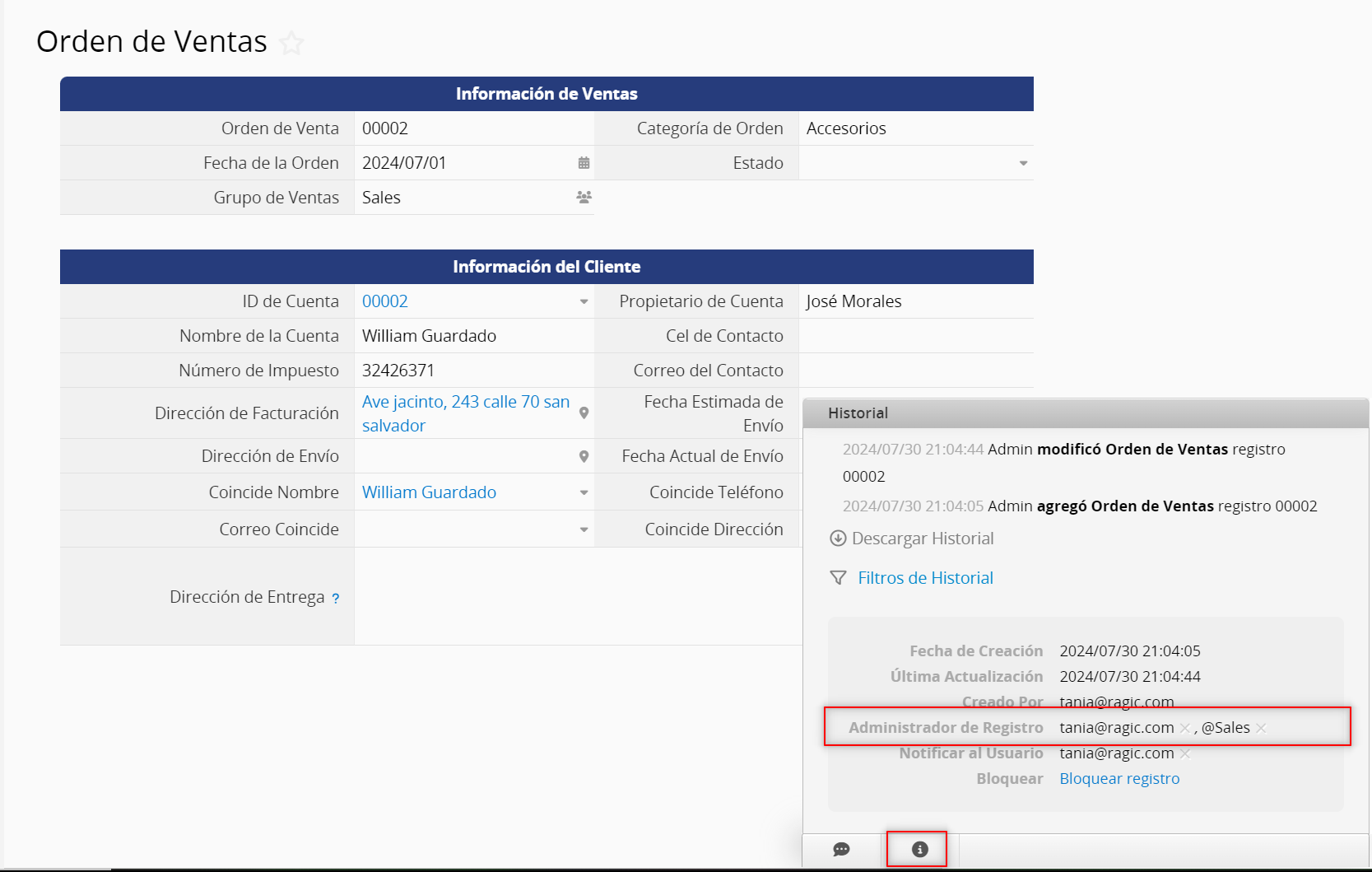
Puedes eliminar un usuario o un grupo de usuarios haciendo clic en la "x" junto a su nombre. Si el creador del registro es eliminado, solo los individuos o grupos asignados permanecerán como administradores.